
Tento software opraví běžné chyby počítače, ochrání vás před ztrátou souborů, malwarem, selháním hardwaru a optimalizuje váš počítač pro maximální výkon. Opravte problémy s počítačem a odstraňte viry nyní ve 3 snadných krocích:
- Stáhněte si Restoro PC Repair Tool který je dodáván s patentovanými technologiemi (patent k dispozici tady).
- Klepněte na Začni skenovat najít problémy se systémem Windows, které by mohly způsobovat problémy s počítačem.
- Klepněte na Opravit vše opravit problémy ovlivňující zabezpečení a výkon vašeho počítače
- Restoro byl stažen uživatelem 0 čtenáři tento měsíc.
Vypršela platnost vašeho uživatelského účtu v systému Windows 10? V této příručce vám ukážeme, co dělat, když a kdy vyprší platnost vašeho uživatelského účtu v systému Windows 10.
Místní uživatelský účet v systému Windows 10 je v zásadě doprovázen heslem, které je ve výchozím nastavení navrženo tak, aby vypršelo po určité době (obvykle 30 dní). Pokud k tomu dojde, budete muset změnit nebo resetovat heslo, abyste znovu získali přístup k počítači. A pro pohodlí můžete dokonce nastavit heslo tak, aby „nikdy nevypršelo“.
Co však dělat v případě, že uživatelský účet vyprší? V tomto článku vám přineseme některá osvědčená řešení.
Co je třeba udělat, pokud v systému Windows 10 vypršela platnost vašeho uživatelského účtu
- Zakázat vypršení platnosti hesla
- Zakázat vypršení platnosti uživatelského účtu
1. Zakázat vypršení platnosti hesla
Pokud váš uživatelský účet je vypršela platnost, můžete problém vyřešit jednoduše deaktivací vypršení platnosti hesla. To je poměrně jednoduché a můžete to udělat podle těchto kroků:
- Na okně na ploše stiskněte Windows Key + R otevřete dialogové okno Spustit.
- Enter lusrmgr.msc a stiskněte Enter otevřít Správce místních uživatelů a skupin.
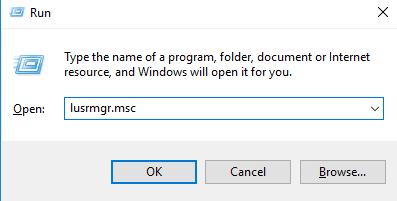
- Vyhledejte a vyberte Uživatelé.
- Klikněte na uživatelský účet, u kterého chcete deaktivovat vypršení platnosti hesla.
- V okně Vlastnosti vybraného uživatelského účtu přejděte na Všeobecné.
- Vyhledejte Heslo Nikdy nevyprší možnost a zaškrtněte políčko vedle ní.

- Uložte změny a restartujte počítač.
Můžete také deaktivovat vypršení platnosti hesla pomocí Příkazový řádek. Tato akce může být trochu složitější, zejména pro technologické nováčky. Buďte tedy opatrní a ujistěte se, že neprovedete jiný příkaz.
- PŘEČTĚTE SI TAKÉ: Jak opravit, že se nezobrazují dlaždice nabídky Start systému Windows 10
Podle následujících pokynů zakážete vypršení platnosti hesla u uživatelského účtu (ve Windows 10) pomocí příkazového řádku:
- Otevři Start Jídelní lístek.
- V nabídce Start vyhledejte a vyberte Všechny aplikace.
- Jdi dolů Systém Windows a klikněte na něj (rozbalte jej).
- Na zobrazené možnosti klikněte pravým tlačítkem na Příkazový řádek.
- Vybrat Spustit jako administrátor.
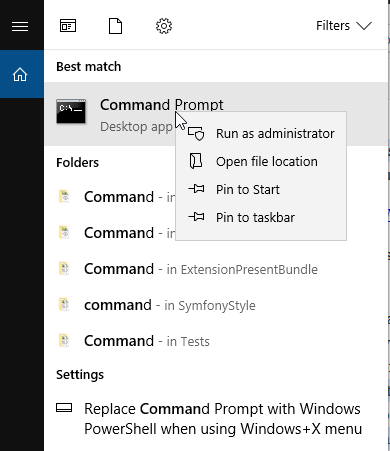
- V Příkazový řádek, vepište wmic UserAccount, kde je nastaveno Jméno = „uživatelské jméno“ PasswordExpires = Falsea stiskněte Enter.
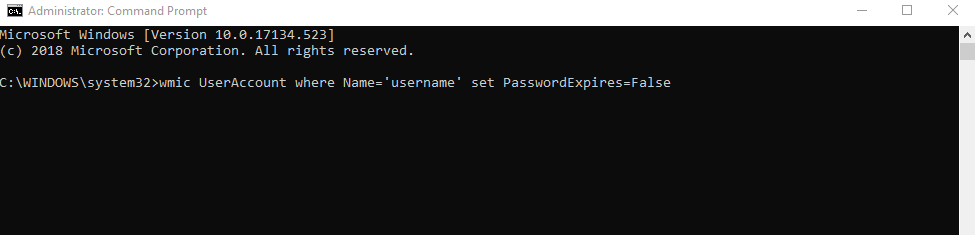
- Jakmile se dostanete Aktualizace vlastnosti byla úspěšná, jste všichni připraveni!
Tato akce zajistí, že heslo uživatelského účtu nikdy nevyprší.
V případě, že platnost uživatelského účtu vyprší v určitou dobu, můžete zkusit další řešení a resetovat uživatelský účet na „nikdy nevyprší“.
2. Zakázat vypršení platnosti uživatelského účtu
Zatímco vypršení platnosti hesla vyžaduje pouze reset / změnu hesla pro přístup k počítači, vypršení platnosti uživatelského účtu zcela omezuje váš přístup. Pokud platnost vašeho uživatelského účtu vypršela, postupujte takto:
- Otevři Nabídka Start.
- Vyhledejte a vyberte Administrativní nástroje.
- V zobrazeném okně vyberte Uživatelé a počítače služby Active Directory.
- Vyhledejte a rozbalte název svého uživatelského účtu (domény).
- Jděte pod Uživatelé kartu a klepněte pravým tlačítkem myši na uživatelské jméno.
- V seznamu možností vyberte Vlastnosti.
- Přejděte na Účet kartu a vyberte Nikdy pod Účet vyprší.
- Klepněte na Použít> OK (ve spodní části displeje).
- Opusťte okno.
Jakmile je tento proces dokončen, může váš uživatelský účet nyní fungovat bez překážek (bez vypršení platnosti).
Pokud platnost vašeho uživatelského účtu vypršela, můžete mít problémy s přihlášením k uživatelskému účtu a pomocí počítače. Měli byste však být schopni to opravit pomocí jednoho z těchto řešení.
PŘEČTĚTE SI TAKÉ:
- Uživatelský účet je aktuálně deaktivován a nelze jej použít [Oprava]
- Náhodně smazaný účet správce? Zde je postup, jak to opravit
- Získání kódu uživatelského účtu je nulová chyba? Zde je postup, jak to opravit
 Stále máte problémy?Opravte je pomocí tohoto nástroje:
Stále máte problémy?Opravte je pomocí tohoto nástroje:
- Stáhněte si tento nástroj pro opravu PC hodnoceno skvěle na TrustPilot.com (stahování začíná na této stránce).
- Klepněte na Začni skenovat najít problémy se systémem Windows, které by mohly způsobovat problémy s počítačem.
- Klepněte na Opravit vše opravit problémy s patentovanými technologiemi (Exkluzivní sleva pro naše čtenáře).
Restoro byl stažen uživatelem 0 čtenáři tento měsíc.
![Microsoft To-Do se nesynchronizuje [TECHNICIAN FIX]](/f/bfa34854af3f77fe95c08016ffc57d3e.jpg?width=300&height=460)
![Aktualizace Windows 10 Creators Update zabraňuje vypínání počítačů [FIX]](/f/deeaeebe95fcccb656ad126ecb139bf1.jpg?width=300&height=460)
![Aktualizace Creators Update rozbíjí mobilní širokopásmové USB klíče [FIX]](/f/fb6c5e647577718a35a7023c5cb3295f.jpg?width=300&height=460)